رفع خطای این سایت با مشکلات فنی مواجه است در وردپرس
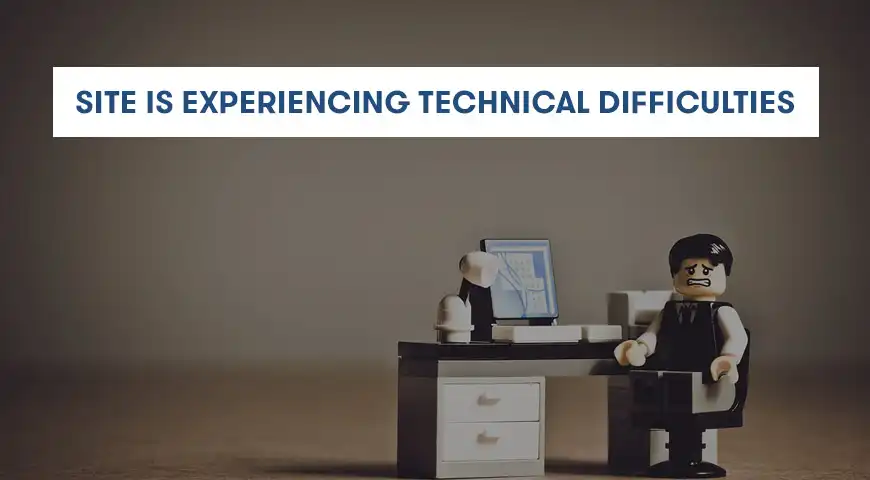
وردپرس یک ویژگی حفاظت از خطای مرگبار را در وردپرس 5.2 معرفی کرد. این ویژگی یک پیغام خطای ساده را نشان می دهد که می گوید “این سایت در حال تجربه مشکلات فنی است”.
برای جزئیات کامل، وردپرس اعلان ایمیلی را به آدرس ایمیل مدیر وردپرس شما ارسال می کند. این پیام ایمیل حاوی پیوندی برای دسترسی به باطن و تلاش برای رفع خطا است.
علت بروز این خطا چیست؟(خطای این سایت با مشکلات فنی مواجه است)
شاید پیش از خواندن کامل این مقاله، این سوال به ذهنتان رسیده باشد که اصلا علت بروز این ارور چیست؟ پاسخ شما اینجاست! دلایل زیادی برای نمایش این خطا وجود دارند که ما برخی از آنها را برای شما نام برده ایم:
- عدم سازگاری دو یا چند افزونه
- وجود مشکل در افزونه ی نصب شده
- ایجاد تداخل بین افزونه ها به علت بروز رسانی یکی از آنها
- وجود مشکل در کدنویسی قالب سایت
- عدم بروز رسانی نسخه PHP
- وجود محدودیت کم برای حافظه PHP
- و …
این پیام خطا می تواند توسط هر یک از خطاهای کشنده ذکر شده در این مقاله ایجاد شود. اگر به پنل ادمین دسترسی ندارید یا نمی توانید ایمیل های وردپرس را دریافت کنید، پیدا کردن اینکه چه خطایی در حال رخ دادن است دشوارتر می شود.
رفع مشکلات محدودیت حافظه PHP
در اولین گام میزان حافظه PHP سایت خود را بررسی نمایید که حداقل 256M تنظیم شده باشد. کمبود حافظه PHP می تواند یکی از دلایل بروز خطای مشکلات فنی وردپرس باشد. پس نسبت به افزایش محدودیت حافظه php در وردپرس اقدام می کنیم. در این روش می بایست فایل پیکربندی سایت خود را ویرایش و سپس مقدار php_value_limit را تغییر دهید. سه روش برای افزایش حافظه PHP وجود دارد. به دلخواه از طریق یکی اقدام نمایید.
افزایش حافظه PHP به کمک فایل htaccess.
می توانید از آموزش افزایش محدودیت حافظه php در وردپرس نیز کمک بگیرید.
فایل .htaccess موجود در دایرکتوری روت هاست خود را باز نمایید.
روی آن راست کلیک نمود گزینه Edit را انتخاب کنید سپس کد زیر را به آن بیفزایید.
php_value memory_limit 256M
افزایش حافظه PHP از طریق فایل wp-config.php
فایل wp-config.php نیز دقیقا در دایرکتوری روت یا همان مسیر نصب وردپرس قرار دارد.
فایل wp-config.php را بیابید.
آن را برای ویرایش باز کنید.
define('WP_MEMORY_LIMIT', '256M');
افزایش سقف حافظه PHP به وسیله php.ini
برخی از هاستینگ ها اجازه ویرایش فایل php.ini را به کاربران خود می دهند. برای افزایش سقف حافظه به مسیر نصب وردپرس مراجعه نمایید.
فایل php.ini را بیابید و قطعه کد زیر را در آن درج کنید.
memory_limit = 256M;
بررسی افزونه های وردپرس برای رفع این خطا
یکی از دلایل نمایش “خطای مهم در این وب سایت رخ داده است” وجود افزونه ای است که ایراد برنامه نویسی دارد. برای رفع این مشکل مراحل زیر را انجام دهید.
ابتدا به پیشخوان وردپرس بروید و وارد منوی افزونه ها > افزونه های نصب شده بشید.
در صفحه ای که برای شما باز می شود، لیستی از افزونه های نصب شده و فعال را مشاهده می کنید. حالا یکی یکی افزونه ها را غیر فعال کنید و ببینید مشکل از کدام افزونه هست.
در صورتی که با غیر فعال کردن یک افزونه متوجه شدید که ایراد از کدام افزونه هست، حالا باید یکی از روش های زیر را انجام دهید:
- از طراح آن افزونه بخواهید که مشکل را برطرف کند
- از یک افزونه جایگزین دیگر استفاده کنید
بررسی قالب وردپرس
زمانی که پیام یک خطای غیرمنتظره رخ داده است نمایش داده میشود، ممکن است که ایرادی در کدنویسی قالب سایت شما باشد. توجه کنید که قالبی که در حال حاظر در سایت شما فعال هست باید بررسی شود.
برای اینکه بفهمید که چه قالبی در حال حاظر در سایت شما فعال هست، کافیست از پیشخوان وردپرس وارد منوی نمایش > پوسته ها شوید و قالب فعال و فعلی سایت را ببینید.
گاهی اوقات به خاطر سینتکس اشتباه برنامه نویسی و کدنویسی قالب وردپرس این خطا نمایش داده میشود.
برای اینکه متوجه شوید ایراد از پوسته یا قالب فعلی وب سایت شما هست یا نه، کافیست برای چند لحظه یک قالب دیگر را جاگزین قالب فعلی سایت بکنید تا متوجه شوید ایراد از قالب وب سایت هست یا نه!
اگر بعد از جایگزین کردن قالب جدید مطمئن شدید که ایراد از قالب وب سایت هست، یا باید از قالب دیگری استفاده کنید یا اینکه از یک برنامه نویس بخواهید که مشکل قالب وردپرس را برطرف کند.
تغییر ورژن PHP هاست
تکنیک های قبلی ذکر شده همچون بررسی افزونه و قالب و فعال سازی حالت دیباگ به احتمال خیلی زیاد باید مشکل فنی وردپرس شما را رفع نماید. ممکن است با تغییر ورژن PHP هاست این مورد رفع گردد. در صورتی که فرایند طراحی و توسعه سایت را بر عهده دارید می توانید ورژن وردپرس خود را روی نسخه 7.2 به بعد تنظیم نمایید. نسخه وردپرس 5.2 نیز استفاده از ورژن PHP 7.2 را توصیه کرده است.
برخی افزونه و قالب ها همچنان با نسخه 5.6 همخوانی دارند اما این نکته را در نظر بگیرید که اهمیت استفاده از آخرین نسخه ها حیاتی تر است.
به منظور تغییر نسخه PHP هاست خود می بایست از طریق کنترل پنل اقدام نمایید. در سی پنل روی گزینه multi php manager و در هاست دایرکت ادمین روی گزینه Domain Setup سپس PHP Version Selector کلیک نمایید. آخرین ورژن ارائه شده را انتخاب و تغییرات خود را ذخیره کنید.
برای کسب اطلاعات دقیق تر آموزش تغییر ورژن php در سی پنل و دایرکت ادمین را مشاهده نمایید.
مجددا به وب سایت خود مراجعه نموده وضعیت سایت و دسترسی آن را بررسی کنید. در صورتی که مشکل فنی وردپرس همچنان وجود داشت روش های بعدی را بررسی کنید.


